Instalacja systemu Windows 8 z dysku flash

- 3812
- 537
- Pan Sara Łapiński
Ktoś może powiedzieć, że pytanie „Jak zainstalować system Windows 8 z dysku flash”, nie jest istotne, biorąc pod uwagę fakt, że przy załadowaniu nowego systemu operacyjnego sam asystent aktualizacji oferuje utworzenie średniego rozruchu USB. Będę musiał się nie zgodzić: wczoraj zostałem wezwany do zainstalowania systemu Windows 8 w netbooku, podczas gdy wszystko, co klient miał - płyty DVD Microsoft i sam netbook. I myślę, że to nie rzadkie - nie wszyscy nabywają oprogramowanie przez Internet. Ta instrukcja zostanie rozważona Trzy sposoby utworzenia rozruchowego dysku flash do instalacji Windows 8 W przypadkach, w których mamy:
- DVD Dysk z tym systemem operacyjnym
- Obraz dysku ISO
- Folder z zawartością instalacji systemu Windows 8
- Windows 8 Ładowanie dysku flash (jak tworzyć różne sposoby)
- Programy do tworzenia ładowania i multi -ładowania napędów flash https: // remontka.Pro/boot-usb/
Tworzenie rozruchowego dysku flash bez użycia programów i narzędzi trzeciej części
Tak więc w pierwszej metodzie będziemy używać tylko wiersza poleceń i programów, które prawie zawsze są obecne na komputerze każdego użytkownika. Przede wszystkim przygotujemy nasz dysk flash. Rozmiar napędu musi wynosić co najmniej 8 GB.

Uruchomienie wiersza poleceń w imieniu administratora
Uruchamiamy wiersz poleceń w imieniu administratora, dysk flash w tej chwili jest już podłączony. I wejdź do zespołu Diskpart, Następnie kliknij Enter. Po zobaczeniu zaproszenia do wprowadzenia dyskpart> musisz wykonać następujące polecenia w kolejności:
- Dysk> Dysk listy (Pokaż listę podłączonych dysków, będziemy potrzebować numeru odpowiadającego dniu flash USB)
- DiskPart> Wybierz dysk # (Zamiast sieci wskazuj numer dysku flash)
- Diskpart> Clean (Usuwa wszystkie sekcje na medium USB)
- DiskPart> Utwórz partycję podstawową (tworzy główną sekcję)
- DiskPart> Wybierz partycję 1 (Wybierz nowo utworzoną sekcję)
- Diskpart> Active (Uczyń sekcję aktywną)
- Diskpart> Format fs = ntfs (Sformatuj sekcję w formacie NTFS)
- Diskpart> przypisuj (Przypisz literę dysk flash dysku)
- Diskpart> Wyjdź (Pozostaw narzędzie dyskpartowe)
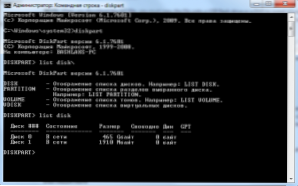
Pracujemy nad wierszem poleceń
Teraz musisz nagrać sektor ładowania systemu Windows 8 na dysku flash. W wierszu poleceń wprowadzamy:CHDIR X: \ BootI naciśnij wejście.Tutaj x jest literą dysku instalacyjnego Windows 8. Jeśli twój dysk jest oderwany, możesz:- Aby zamontować obraz dysku ISO za pomocą odpowiedniego programu, takiego jak Daemon Tools Lite
- Rozpakuj obraz za pomocą dowolnego archiwatora w dowolnym folderze na komputerze - w tym przypadku w powyższym poleceniu musisz na przykład wskazać pełną ścieżkę do folderu rozruchowego: CHDIR C: \ Windows8dvd \ Boot
W którym x jest litera kompaktowego dysku, zamontowany obraz lub folder z plikami instalacyjnymi, pierwsza e to litera odpowiadająca zdejmowanemu napędowi. Następnie poczekaj na wszystkie pliki niezbędne do prawidłowej instalacji systemu Windows 8. Wszystko, ładowanie dysku flash jest gotowe. Proces instalowania Win 8 z dysku flash zostanie rozważony w ostatniej części artykułu i jak dotąd istnieją jeszcze dwa sposoby utworzenia dysk rozruchowego.
Ładowanie dysku flash USB za pomocą narzędzia z Microsoft
Biorąc pod uwagę fakt, że bootloader systemu operacyjnego systemu Windows 8 nie różni się od używanego w systemie Windows 7, wówczas narzędzie specjalnie wydane Microsoft jest dla nas całkiem odpowiednie do tworzenia instalacji dysków flash z systemem Windows 7. Możesz pobrać narzędzie do pobierania USB/DVD z oficjalnej strony Microsoft tutaj: http: // www.Microsoftstore.Com/store/msstore/html/pbpage.Help_win7_usbdvd_dwntool
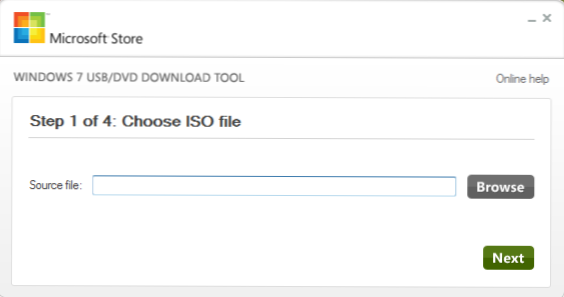
Wybór obrazu Windows 8 w narzędzia Microsoft
Następnie uruchom narzędzie do pobierania USB/DVD Windows 7, a w polu Wybierz ISO wskazują ścieżkę do obrazu dysku instalacyjnego z systemem Windows 8. Jeśli nie masz obrazu, możesz zrobić to sam za pomocą programów trzecie. Następnie program zaoferuje wybranie urządzenia USB, tutaj musimy wskazać ścieżkę do naszego dysku flash. Wszystko, możesz poczekać, aż program wykona wszystkie niezbędne działania i gromadzi pliki instalacyjne systemu Windows 8 na dysku flash.
Tworzymy instalację Windows 8 Flash Drive za pomocą WinSetUpFromusB
Aby instalacja za pomocą określonego narzędzia użyj tej instrukcji, użyj tej instrukcji. Jedyną różnicą dla systemu Windows 8 jest to, że na etapie skopiowania plików konieczne będzie wybranie Vista/7/Server 2008 i określanie ścieżki do folderu Windows 8, gdziekolwiek się znajduje. Reszta procesu nie różni się od odniesienia opisanego w instrukcjach.
Jak zainstalować system Windows 8 z dysku flash
Instrukcje ustawiania BIOS do ładowania z napędów flashowych - tutajAby zainstalować nowy system operacyjny z dysku flash do netbooka lub komputera, konieczne jest pobranie komputera z medium USB. Aby to zrobić, podłącz dysk flash do komputera i włącz go. Gdy pojawi się ekran BIOS (pierwszy i drugi, z tego, co widzisz po włączeniu), kliknij przycisk Del lub F2 na klawiaturze (dla komputerów stacjonarnych zwykle, dla laptopów - F2. Wskazówka tego, co dokładnie zostanie naciśnięte na ekranie, choć nie zawsze można go zobaczyć), po czym konieczne jest ustawienie ładowania z dysku flash w sekcji Ustawienia zaawansowanych BIOS. W różnych wersjach BIOS może to wyglądać inaczej, ale najczęstsze opcje znajdują się w pierwszym punkcie urządzenia rozruchowego, aby wybrać dysk flash i drugi - poprzez ustawienie parametru dysku twardego (HDD) w priorytecie dysku twardego na liście na liście dostępnych dysków, które w pierwszej kolejności umieściły napęd flash.
Inna opcja, która jest odpowiednia dla wielu systemów i nie wymaga zbierania BIOS - natychmiast po włączeniu, naciśnij przycisk odpowiadający opcjom rozruchu (zwykle na ekranie znajduje się wskazówka, zwykle F10 lub F8) i wybierz dysk flash W menu, które się pojawiło. Po załadowaniu rozpocznie się proces instalacji systemu Windows 8, więcej o tym napiszę następnym razem.

